Hogyan készítsünk képernyőképet a 60-as billentyűzeten különböző gyorsbillentyűkkel
Bár a billentyűkombinációkkal könnyedén készíthet képernyőképet egy szabványos billentyűzeten, kíváncsi, hogyan készíthet képernyőképet 60-as billentyűzettel? A legtöbben a képernyőképek készítésének nehézségére panaszkodnak, mivel hiányoznak a szükséges billentyűk, mivel sokkal kisebb, mint a normál billentyűzet. Így ebben a bejegyzésben megismerheti a különböző működő gyorsbillentyűket, amelyek segítségével képernyőképeket készíthet 60-as billentyűzeten. Azt is megtudhatja, hogyan módosíthatja a parancsikonokat a könnyebb rögzítés érdekében.
Útmutató lista
Gyorsan készíthet képernyőképeket a 60-as billentyűzet gyorsbillentyűivel? A legjobb módja a képernyőképek készítésének 60-as billentyűzeten tervezett billentyűkkel 2 további egyszerű módszer a képernyőképek készítésére a 60-as billentyűzeten GYIK a képernyőkép készítéséről 60 billentyűzetenGyorsan készíthet képernyőképeket a 60-as billentyűzet gyorsbillentyűivel?
Ahhoz, hogy megtudja, hogyan készíthet képernyőképet 60 százalékos billentyűzeten, elengedhetetlen, hogy rövid ismeretekkel rendelkezzen erről. Egyesek számára, akik nem ismerik, a 60-as billentyűzet méretét és elrendezését tekintve különbözik a 65-ös billentyűzettől vagy a tipikus billentyűzettől. A 60-as billentyűzet sokkal tömöttebb, elsősorban a számbillentyűzet, a nem alapvető billentyűk és a funkcionális sor hiányzik belőle. Így egyértelműen kevesebb billentyűje van, mint egy teljes méretű billentyűzetnek. Ha a kompakt és helytakarékos billentyűzetet részesíti előnyben, a 60-as billentyűzet lehet az ideális választás.
Annak ellenére, hogy kompakt billentyűzetről van szó, tud-e képernyőképeket készíteni a 60 fokos billentyűzet gyorsbillentyűivel? Határozottan igen! Ami a számítógép képernyőjének rögzítését illeti, a Print Screen gomb továbbra is elérhető. A feladat eléréséhez azonban más kulcsokkal kombinálva. Az alábbiakban bemutatjuk azokat a lépéseket, amelyeket be kell tartania ahhoz, hogy képernyőképet készítsen 60-as billentyűzeten.
Tartsa lenyomva az "Fn" billentyűt, majd egyszerre nyomja meg a "PrtSc" billentyűt. Ha sikeres, a képernyőképek a vágólapon maradnak. Egy adott ablak képernyőképéhez nyomja meg az "Fn + Shift + PrtSc" billentyűket, és az eredmény is a vágólapra kerül. Így készíthet képernyőképet egyszerűen a Windows 60 billentyűzetén a gyorsbillentyűk segítségével! De lehet, hogy további ötletekre van szüksége ezzel kapcsolatban, ezért folytassa a következő részben.

A legjobb módja a képernyőképek készítésének 60-as billentyűzeten tervezett billentyűkkel
Elég, ha képernyőképeket készít a beállított gyorsbillentyűkkel egy 60-as billentyűzeten, és nézzük meg, hogyan készíthet képernyőképet a legjobban 60 százalékos billentyűzeten a tervezett billentyűkkel. Érje el munkájának messze legjobbjával, AnyRec Screen Recorder. Ez a program egy megbízható rögzítőeszköz, amely teljes képernyőn vagy a képernyő egy részének testreszabásával rögzít. Sőt, ez a képernyőrögzítő rendelkezik egy képernyőképes eszközzel, amellyel bármit rögzíthet a képernyőn, amit szeretne; még a képernyőképek görgetését is támogatja! Ráadásul tetszés szerint tervezhet és állíthat be gyorsbillentyűket a képernyőképekhez, így könnyedén rögzítheti a képernyőn megjelenő pillanatokat.

Képes képernyőképeket készíteni a teljes képernyőről, a kiválasztott ablakról vagy a görgetésről.
Testreszabott billentyűk a képernyőképek gyors készítéséhez 60 százalékos billentyűzeten.
Lehetővé teszi a rögzített kép szerkesztését alakzatokkal, vonalakkal, szöveggel és egyebekkel.
Különféle kimeneti minőségek és formátumok támogatása, beleértve a JPG-t, PNG-t stb.
Biztonságos letöltés
Biztonságos letöltés
1. lépés.Az AnyRec Screen Recorder elindításakor a "Video Recorder" kiválasztásával további lehetőségeket érhet el. Itt egy "Beállítások" menü jelenik meg fent, ahol testreszabhatja a képernyőrögzítéshez szükséges gombokat.
2. lépés.Lépjen be a "Gyorsbillentyű" szakaszba a bal oldali lapon, és keresse meg a "Képernyőfelvétel" elemet. Ha meghatározta a gyorsbillentyűket, kattintson az "OK" gombra a módosítások mentéséhez.
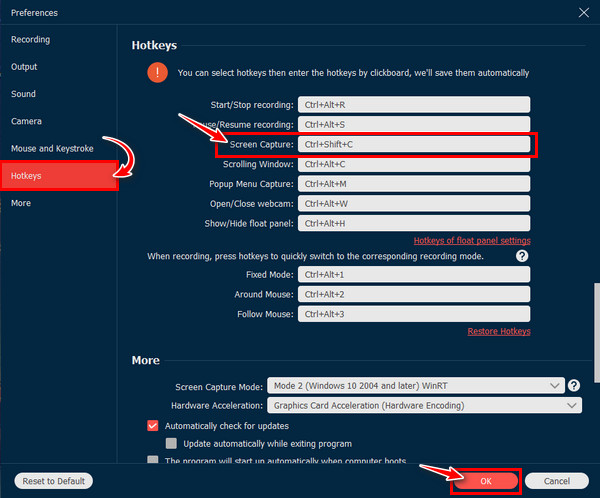
3. lépésMost, hogy mindent elintézett, lépjen az ablakhoz vagy bármilyen tartalomhoz, amelyet rögzíteni szeretne, és egyszerűen készítsen képernyőképeket a 60-as billentyűzeten a billentyűkombinációkkal.
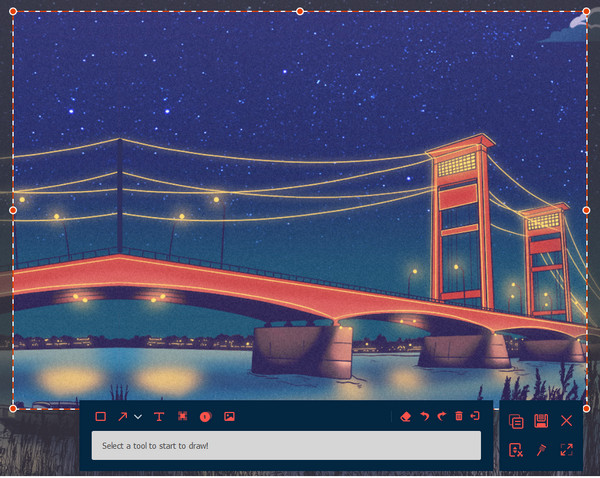
2 további egyszerű módszer a képernyőképek készítésére a 60-as billentyűzeten
Még nem végzett azzal, hogy további módszereket tanult meg, hogyan készíthet képernyőképet 60 fokos billentyűzeten. Jobb, ha nem mész sehova, mivel itt van még két egyszerű megoldás a képernyő rögzítésére a 60 százalékos billentyűzettel. Ismerje meg őket alább.
1. mód. Levágó eszköz
Tegyük fel, hogy jobban irányítani szeretné a rögzített képernyőképeit; támaszkodhat a Snipping Toolra. Ez egy beépített vágóeszköz a Windows 11/10 rendszeren amely számos lehetőséget kínál, amelyek segíthetnek megtanulni, hogyan készítsenek képernyőképet 60 fokos billentyűzeten; a következőképpen kell csinálni:
1. lépés.Használja a "Search Bar"-t a "Snipping Tool" beírásához, vagy nyomja meg a "Windows + Shift + S" billentyűket.
2. lépés.A "Snipping Tool" ablakban kattintson az "Új" gombra, és a képernyő azonnal elsötétül; kattintson a jobb gombbal, majd húzza az egeret a képernyőképet készíteni kívánt terület kiválasztásához.
3. lépésEzt követően megjelenik a rögzített kép a szerkesztőablakban. Ezután elvégezheti a szükséges javításokat a képernyőképen.
4. lépés.Végül kattintson a "Mentés" vagy a "Mentés másként" gombra a kép mentéséhez, és adja meg a kívánt formátumot és elérési utat.
2. út. Xbox Game Bar
Azok, akik Windows 10 vagy 11 rendszerű számítógépeket futtatnak, használhatják az Xbox Game Bart, hogy könnyen tudjanak képernyőképet készíteni 60-as billentyűzeten. A képernyők rögzítése mellett egyszerű kattintással képernyőképeket is készíthet. Az alábbiakban bemutatjuk a rögzítés lépéseit Xbox Game Bar:
1. lépés.A képernyőkép eszköz eléréséhez nyomja meg a "Windows + G" gombot a billentyűzeten. Ezután válassza ki a "Rögzítés" gombot a megjelenő "Widget menüben".
2. lépés.Az előugró menüben kattintson a "Kamera" gombra, hogy képernyőképeket készítsen 60-as billentyűzettel. Ha elkészült, a kép a "Rögzítés" mappán belüli "Video" mappába kerül.
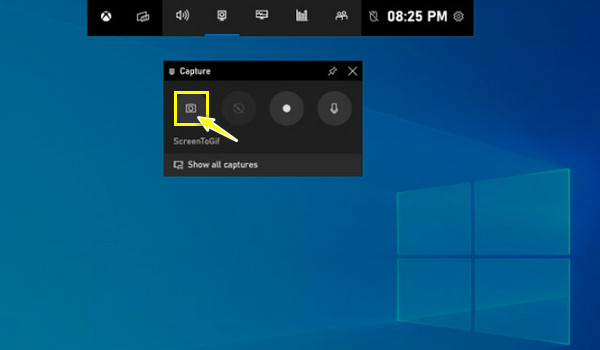
GYIK a képernyőkép készítéséről 60 billentyűzeten
-
Használhatom a Windows billentyűparancsait képernyőképek készítéséhez 60-as billentyűzeten?
Igen. A mód azonban kissé eltérhet, mivel az Fn billentyűt egy másik billentyűvel kombinálva fogja használni a szabványos gyorsbillentyűk utánzására.
-
Elérhető-e harmadik féltől származó eszközök használata képernyőképek készítéséhez 60 százalékos billentyűzeten?
Természetesen. Amint ebben a bejegyzésben látható, megtanulhatja, hogyan készíthet képernyőképet 60-as billentyűzeten a képernyőrögzítő eszközök segítségével. Az itt említett eszköz egérmeghajtó funkciókat vagy tervezett gyorsbillentyűket biztosít, amelyek megegyezhetnek a többi képernyőképes eszközzel.
-
Minden 60 százalékos billentyűzeten azonos billentyűk vannak a képernyőképek készítéséhez?
Nem. A képernyőképek billentyűkombinációja a billentyűzet típusától és gyártójától függően változhat. Ezért jó, ha először megnézi a kézikönyvet vagy a fő webhelyet további részletekért.
-
Van-e előnye a 60-as billentyűzet használatának képernyőkép készítésekor?
Van egy előnye, de nem kifejezetten a képernyőképezésnek; inkább a helyről, a preferenciákról és a hordozhatóságról szól. A billentyűparancsok elsajátítása azonban nagyon hatékony lehet, különösen abban az esetben, ha tudja, hogyan kell képernyőképet készíteni a 60-as billentyűzeten.
-
Hogyan készítsünk képernyőképet egy játék billentyűzetén?
Ez a billentyűzettől függ. Használhatja az elsődleges kulcsokat, például a Windows + PrtSc. Vagy ha nincs rajta a Képernyő nyomtatása gomb, az Fn + Windows + szóköz billentyűkombináció megnyomásával rögzítheti a képernyőt.
Következtetés
Tessék, itt van! Ez a bejegyzés megmutatja, hogyan készíthet képernyőképet 60-as billentyűzeten, ezért most könnyedén rögzítheti a képernyőn megjelenő pillanatokat a gyorsbillentyűk, a Snipping Tool vagy az Xbox Game Bar használatával. És mint tudod, támaszkodhat harmadik féltől származó programokra is, mint pl AnyRec Screen Recorder. Ezzel az eszközzel soha nem jelentett kihívást a képernyőképezés a tervezett gyorsbillentyűkkel. Képes rögzíteni és szerkeszteni is! Az olyan feladatok, mint a képernyőképek készítése, könnyedén és kiváló minőségben elvégezhetők rajta, ezért próbálja ki még ma!
Biztonságos letöltés
Biztonságos letöltés



